Tryd: Como consultar e gerenciar suas ordens?
A melhor maneira de consultar todas as suas ordens dentro da plataforma, é selecionar a ferramenta  e em seguida
e em seguida  , ou simplesmente, clicando em F6. Esta ferramenta é utilizada para compilar as ordens que foram enviadas em um determinado período, permitindo o filtro por data, ativo e lado da operação. Sua principal função é facilitar o acompanhamento dessas e simplificando sua visualização.
, ou simplesmente, clicando em F6. Esta ferramenta é utilizada para compilar as ordens que foram enviadas em um determinado período, permitindo o filtro por data, ativo e lado da operação. Sua principal função é facilitar o acompanhamento dessas e simplificando sua visualização.
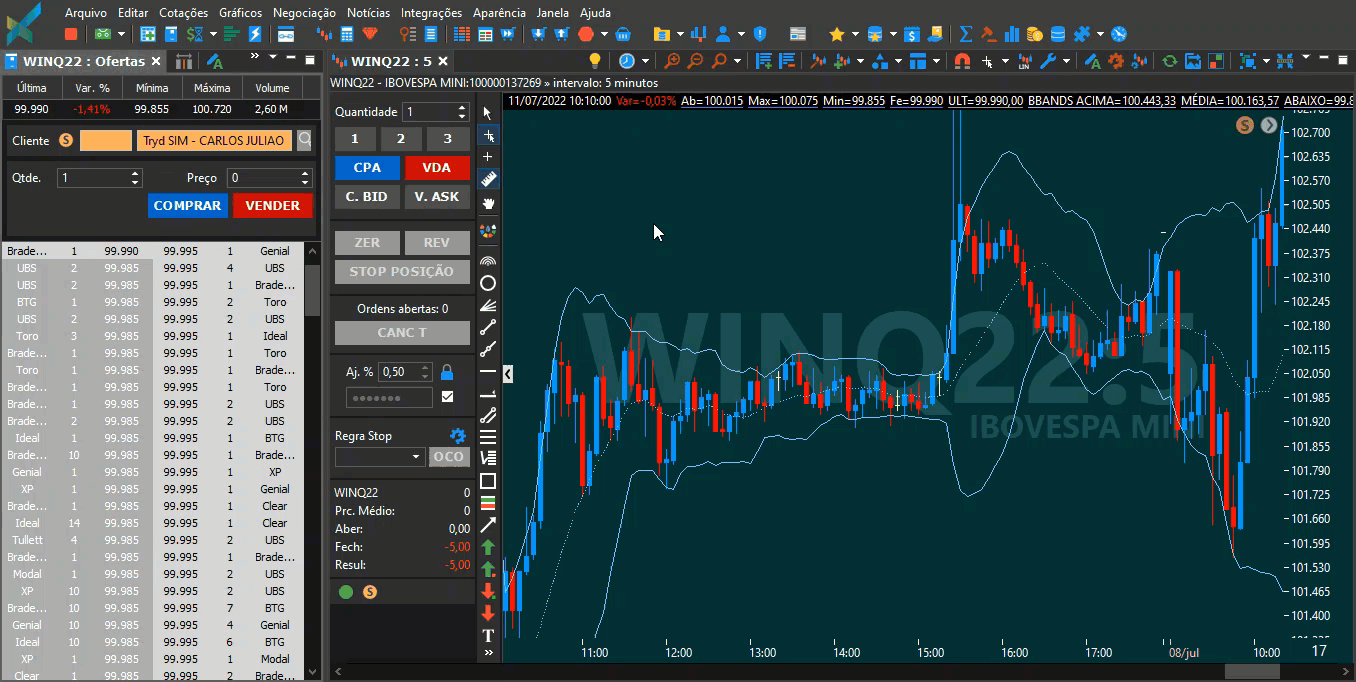
Dessa maneira, você tem uma lista clara com todas as suas ordens e ainda pode filtrá-las através do ícone ![]() por status, bolsa, papel, origem, tipo de ordem ou data.
por status, bolsa, papel, origem, tipo de ordem ou data.

Além disso, a ferramenta de "Consultar Ordens" traz funções poderosas, localizadas no canto superior direito da tela de ordens, e descritos abaixo:
 - Filtro de Ordens: Aqui o investidor poderá verificar suas ordens por filtros como status, bolsa, papel, origem, tipo de ordem ou data.
- Filtro de Ordens: Aqui o investidor poderá verificar suas ordens por filtros como status, bolsa, papel, origem, tipo de ordem ou data. - Relógio: Apresenta o horário atual configurado na plataforma.
- Relógio: Apresenta o horário atual configurado na plataforma. - Exibir Barra de Botões: Esta função trará botões rápidos de envio de ordens para a janela de "Consultar Ordens"
- Exibir Barra de Botões: Esta função trará botões rápidos de envio de ordens para a janela de "Consultar Ordens" - Exibir Ordens fechadas em outra Tabela: Está função separará as ordens abertas de ordens já fechadas para uma melhor visualização e gerenciamento das ordens.
- Exibir Ordens fechadas em outra Tabela: Está função separará as ordens abertas de ordens já fechadas para uma melhor visualização e gerenciamento das ordens. - Abrir boleta Stop para a ordem selecionada: Ao selecionar uma ordem já executada, esta opção estará disponível. Ao clicar sobre ela, uma boleta Stop será aberta para a ordem selecionada.
- Abrir boleta Stop para a ordem selecionada: Ao selecionar uma ordem já executada, esta opção estará disponível. Ao clicar sobre ela, uma boleta Stop será aberta para a ordem selecionada. - Abrir detalhes e execuções: Ao clicar neste ícone, os detalhes de execução ou rejeição da ordem selecionada será aberto.
- Abrir detalhes e execuções: Ao clicar neste ícone, os detalhes de execução ou rejeição da ordem selecionada será aberto. - Alterar Ordem selecionada: Este botão irá abrir a boleta completa de ordens para alteração dos parâmetros da ordem selecionada.
- Alterar Ordem selecionada: Este botão irá abrir a boleta completa de ordens para alteração dos parâmetros da ordem selecionada. - Reenviar (Nova Ordem): Ao selecionar uma ordem já executada, este botão ficará disponível. Ele abrirá uma boleta com os parâmetros da ordem original, possibilitando um reenvio ágil desta ordem.
- Reenviar (Nova Ordem): Ao selecionar uma ordem já executada, este botão ficará disponível. Ele abrirá uma boleta com os parâmetros da ordem original, possibilitando um reenvio ágil desta ordem. - Reverter (Nova Ordem Contrária): Ao selecionar uma ordem já executada, este botão ficará disponível. Ele abrirá uma boleta com os parâmetros da ordem original, no entanto em orientação contrária, possibilitando um reenvio ágil desta ordem.
- Reverter (Nova Ordem Contrária): Ao selecionar uma ordem já executada, este botão ficará disponível. Ele abrirá uma boleta com os parâmetros da ordem original, no entanto em orientação contrária, possibilitando um reenvio ágil desta ordem.
Para outros ajustes da janela de "Consultar Ordens", basta clicar com o direito do mouse na janela para que todas as funções de ajustes sejam abertas, tais como edição e redimensionamento de colunas, entre outros.
Preparamos também um vídeo completo explicando como consultar e gerenciar suas ordens:
Esse artigo foi útil?